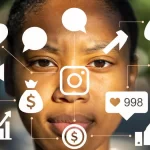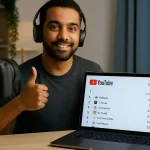آموزش پاک کردن کش واتساپ در اندروید و آیفون
وبلاگ سایت
آموزش پاک کردن کش واتساپ در اندروید و آیفون
آموزش پاک کردن کش واتساپ یا همان حافظه پنهان واتساپ چه در گوشی های آیفون و چه در گوشی های مدل اندرویدی، مقاله ای است که در این قسمت ما مشاورین ایرانی فالو می خواهیم آن را به شما ارائه بدهیم.
در اپلیکیشن محبوب WhatsApp یک فضای ذخیره ساز موقت به نام کش وجود دارد که دیتا ها در آن ذخیره می شوند. در صورت نیاز شما به دیتا ها، می توانید به سراغ کش واتساپ خود بروید. شما در واقع با پاکسازی cache خود اطلاعات و دیتا ها را پاکسازی می کنید و می توانید اقدام به بارگیری مجدد اطلاعات بکنید.
شما به راحتی می توانید کش WhatsApp خود را از طریق تنظیمات گوشی های آیفون و اندروید پاک کنید ولی با انجام این کار تمام اطلاعات ذخیره سازی شده که می تواند شامل پیام ها، تصاویر، ویدیو ها، مخاطبین و… می باشد را حذف می کنید. به میزان استفاده کاربران از برنامه WhatsApp کش کاربران مختلف، حجم مختلفی خواهد داشت. شما با میزان استفاده بیشتر از واتساپ کش بیشتری خواهید داشت، و برعکس با میزان استفاده کمتر از واتساپ کش شما حجم کمتری خواهد داشت.

روش های پاک کردن حافظه پنهان واتساپ در گوشی های مدل آیفون
اگر شما هم جز افرادی هستید که حافظه واتساپ خود را پر کرده اید همراه ما ایرانی فالو باشید. برای اینکه شما بتوانید حافظه پنهان واتساپ خود را در گوشی های مدل آیفون پاک کنید باید مراحل زیر را طی بکنید.
با انجام مراحل زیر شما با سرعت و به سادگی می توانید حافظه پنهان واتساپ خود را پاک کنید.
- در گوشی مدل آیفون خود وارد تنظیمات یا همان Settings واتساپ خود بشوید.
- در قسمت Settings وارد بخش Storage and Data بشوید.
- گزینه Manage storage را انتخاب بکنید.
- در این قسمت شما فهرستی از چت های خود را خواهید دید. همچنین حجم کلی از فضای استفاده شده و فضای باقی مانده به شما نمایش داده می شود.
- در این قسمت وارد چت ها بشوید و مواردی را که می خواهید پاک کنید را انتخاب بکنید.
یک روش دیگر برای پاک کردن حافظه پنهان واتس اپ وجود دارد که شما می توانید با استفاده از آن به راحتی حافظه پنهان یا کش واتساپ خود را پاک کنید.
برای پاک کردن کش WhatsApp از داخل تنظیمات گوشی آیفون لطفا مراحل زیر را انجام بدهید.
- در نخستین مرحله شما باید وارد Settings گوشی خود بشوید.
- به بخش General وارد بشوید.
- گزینه iphone storage را انتخاب بکنید.
- در بین فهرست اپلیکیشن ها، واتساپ را انتخاب بکنید.
- گزینه Delete App را انتخاب بکنید. با انتخاب این گزینه نصب WhatsApp از گوشی آیفون شما پاک خواهد شد.
- بعد از اینکه واتساپ را از گوشی خود یا تمام حافظه اش پاک کردید می توانید وارد App Store بشوید.
- از داخل App Store برای نصب دوباره واتساپ اقدام بکنید.
پس از انجام تمامی مراحل بالا شما در واقع حافظه کش اپلیکیشن WhatsApp خود را خالی کرده اید.
 روش های پاک کردن حافظه پنهان واتساپ در گوشی های مدل اندرویدی
روش های پاک کردن حافظه پنهان واتساپ در گوشی های مدل اندرویدی
برای پاک کردن کش یا همان حافظه پنهان WhatsApp در گوشی های مدل اندروید نیز دو روش وجود دارد. در ادامه مقاله همراه مرجع محبوب ایرانی فالو باشید تا به شما هر دو روش پاک کردن کش را آموزش بدهیم.
اولین روش برای پاک کردن حافظه واتساپ گوشی اندروید از طریق تنظیمات خود واتساپ است که بسیار آسان انجام می شود. مراحل حذف کش واتساپ در گوشی های اندروید متفاوت از گوشی های آیفون است و این به خاطر تفاوت در سیستم عامل دو گوشی همراه است.
لطفا مراحل زیر را برای پاک کردن کش WhatsApp گوشی اندورید از طریق خود برنامه دنبال کنید.
- در نخستین مرحله در گوشی اندروید خود واتساپ را باز کنید.
- در گوشه بالا و سمت راست گزینه سه نقطه را بزنید و از آن جا وارد تنظیمات یا همان settings واتساپ خود بشوید.
- بعد از ورود به تنظیمات گزینه Storage and Data را انتخاب بکنید.
- در بالای صفحه گزینه Manage Storage وجود دارد آن را انتخاب بکنید.
- اولین گزینه در این منویی که شما مشاهده می کنید حافظه کش واتساپ شما را نشان می دهد.
- در پایین، نوار زرد و سبز رنگ و معنی آن ها، لیستی از مخاطبین واتساپ برای شما به نمایش گذاشته می شود. مخاطبینی از شما که محتوای پیام های رد و بدل شده شما بیشترین ظرفیت را به خود اختصاص داده اند را می توانید در اینجا ببینید و برای حذف آن ها اقدام بکنید.
- فایل ها مانند تصویر، ویدیو، موسیقی، voice، گیف و… را بررسی کنید و فایل هایی را که می خواهید حذف کنید انتخاب و حذف کنید.
- یک نماد کادر در گوشه بالا و سمت راست منو وجود دارد که از آنجا می توانید گزینه Select All را انتخاب کنید و همه ی فایل های WhatsApp خود را پاک کنید.
بعد از طی مراحل بالا و حذف فایل های انتخابی شما مقدار حافظه ی مصرف شده توسط واتساپ در نوار زرد و سبز رنگ کاهش می یابد و می توانید به راحتی کش واتساپ خود را از طریق خود اپلیکیشن WhatsApp گوشی اندرویدی خود خالی کنید.
در ادامه همراه مرجع معتبر و قانونی ایرانی فالو باشید تا به شما مراحل حذف کش واتساپ از طریق تنظیمات گوشی اندرویدی را بگوییم.
برای حذف کش واتساپ از طریق گوشی اندروید شما باید در نظر بگیرید که به دلیل تفاوت در نوع نسخه ی سیستم عامل اندروید در گوشی های مختلف مراحل حذف کش در تمام گوشی ها کاملا یکسان نیست.
برای حذف کش واتساپ خود از طریق گوشی اندرویدی لطفا مراحل زیر را طی بکنید.
- وارد تنظیمات گوشی اندرویدی خودتان بشوید.
- منویی که می بینید را به پایین اسکرول کنید تا گزینه Applications را ببینید.
- بعد از اینکه وارد گزینه Applications شدید شما باید برنامه WhatsApp را در بین تمام برنامه ها پیدا کنید.
- وارد برنامه واتساپ بشوید.
- از منوی کشویی که می بینید گزینه Storage را انتخاب کنید.
- گزینه Clear Cache را انتخاب بکنید. با انتخاب این گزینه شما کش واتساپ خود را خالی می کنید.
نکته بسیار مهمی که در اینجا وجود دارد آن است که شما باید دقت کنید تا به اشتباه گزینه Clear Data را انتخاب نکنید. شما با انتخاب گزینه Clear Data در واقع حساب کاربری واتساپ خود و تمام چت های خود را پاک می کنید.
در این مقاله ما مشاورین ایرانی فالو تمام راه هایی که می توانید از طریق آن کش واتساپ را خالی کنید به شما آموزش دادیم. پر شدن کش واتس اپ هنگام استفاده از برنامه، اختلالاتی را در آن ایجاد می کند و یا باعث پر شدن حافظه گوشی می شود. با پر شدن حافظه گوشی عملکرد گوشی نیز تحت تاثیر قرار می گیرد. با روش هایی که در این قسمت از مقاله ایرانی فالو خواندید به سادگی و در سریع ترین زمان ممکن جان دوباره ای به گوشی موبایل اتان بدهید.
در حال حاضر مرجع ایرانی فالو، بهترین و بزرگترین مرجع برای ارائه خدمات تمامی شبکه های اجتماعی است. برای دریافت خدمات از ایرانی فالو می توانید با کارشناسان فروش ما در ارتباط باشید، همچنین در قسمت سایر و بخش مقالات شما می توانید از مقالات آموزشی که رایگان در اختیار شما قرار گرفته است استفاده کنید.
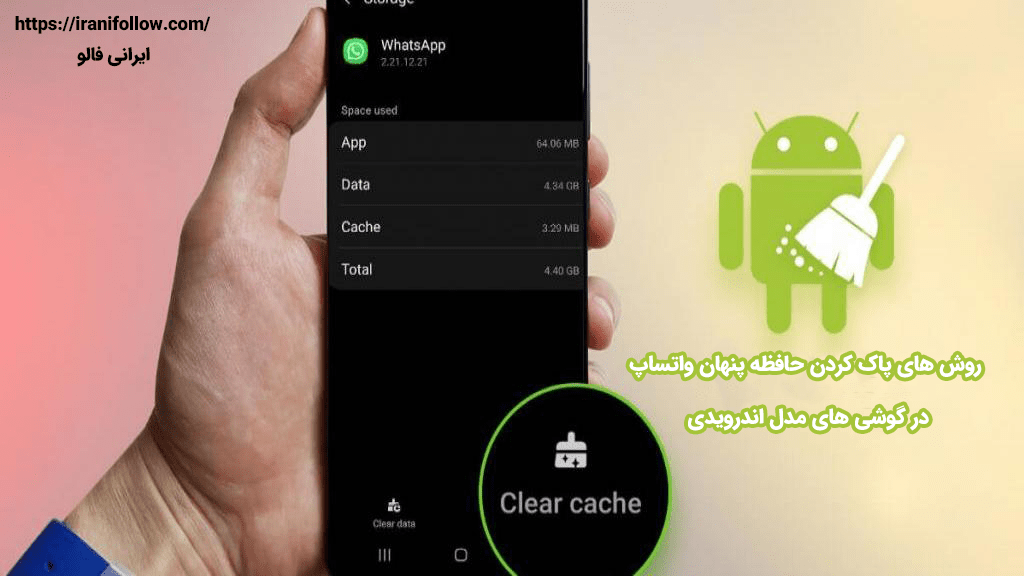
- Samira
- سپتامبر 22, 2024
- 1:51 ب.ظ
- يك ديدگاه
<< آخرین مطالب آموزشی >>
-
چگونه کسب درآمد از اینستاگرام با لایک داشته باشیم؟
نوامبر 7, 2025 -
یک میلیون فالور در اینستاگرام چقدر درامد داره؟
اکتبر 28, 2025 -
بیشترین سابسکرایب یوتیوب در جهان و ایران در سال 2025
اکتبر 28, 2025 -
چگونه فالوور اینستاگرام را سریع افزایش بدیم ؟
سپتامبر 30, 2025 -
پست های اینستاگرامی کلوز فرند
سپتامبر 29, 2025 -
اینستاگرام لایت چیست؟
سپتامبر 24, 2025 -
افزایش امنیت حساب کاربری لینکدین
سپتامبر 9, 2025 -
چگونه در اینستاگرام تیک آبی بگیریم؟
آگوست 19, 2025 -
مرکز تخصصی تعمیرات موبایل شیائومی | قیمت مناسب + گارانتی
آگوست 14, 2025

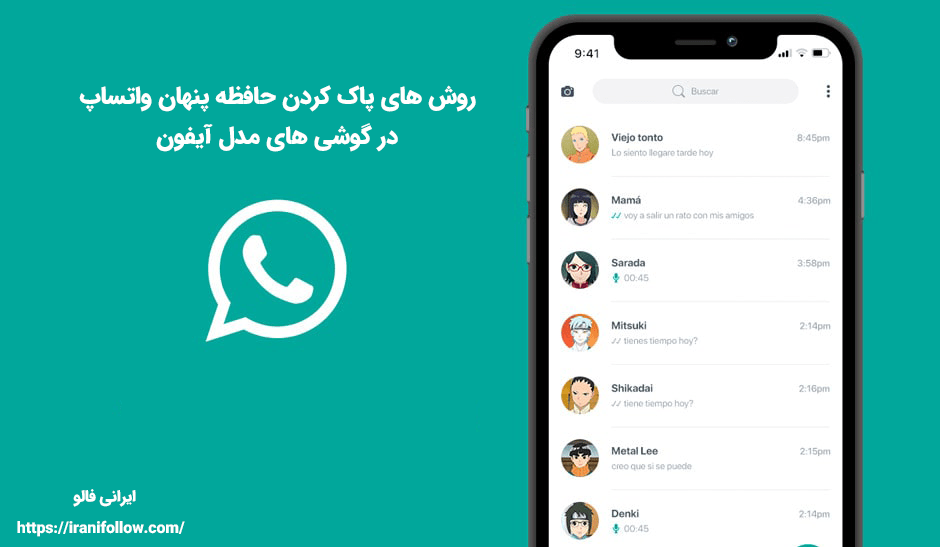 روش های پاک کردن حافظه پنهان واتساپ در گوشی های مدل اندرویدی
روش های پاک کردن حافظه پنهان واتساپ در گوشی های مدل اندرویدی